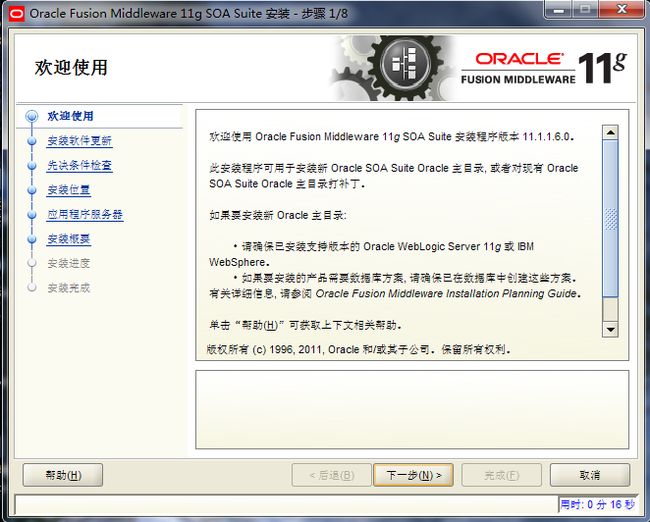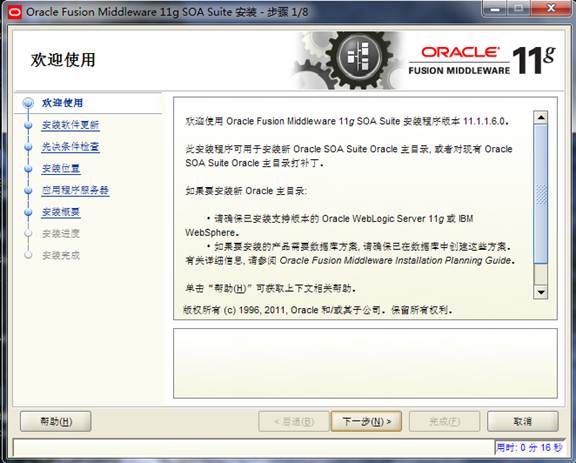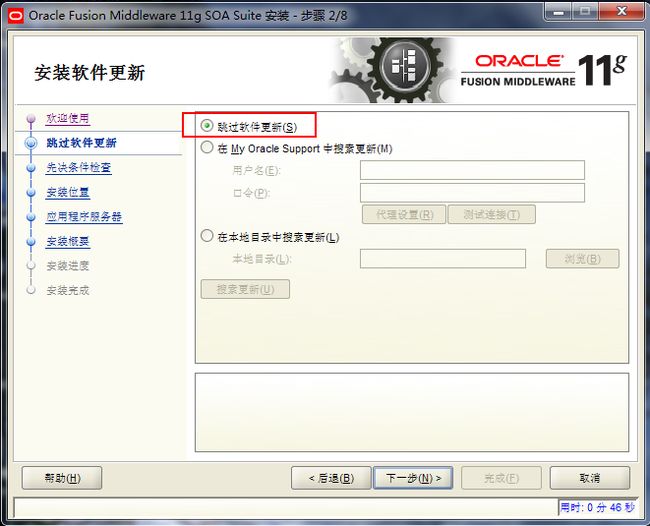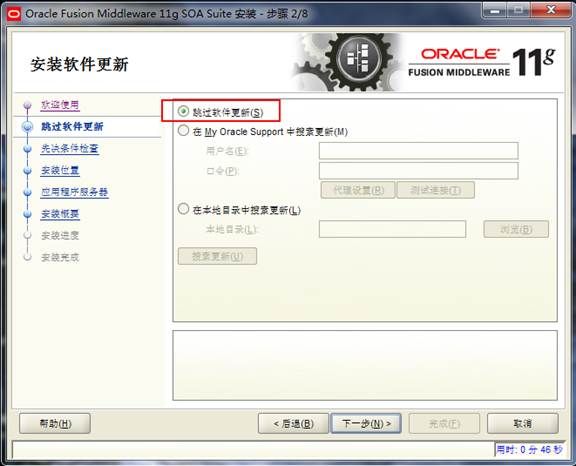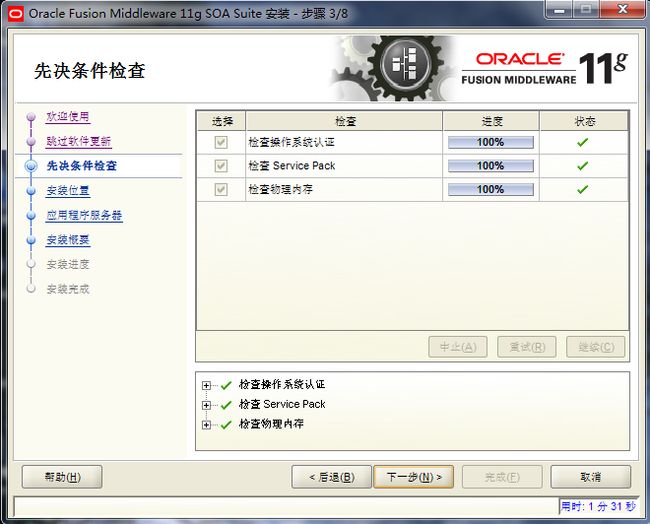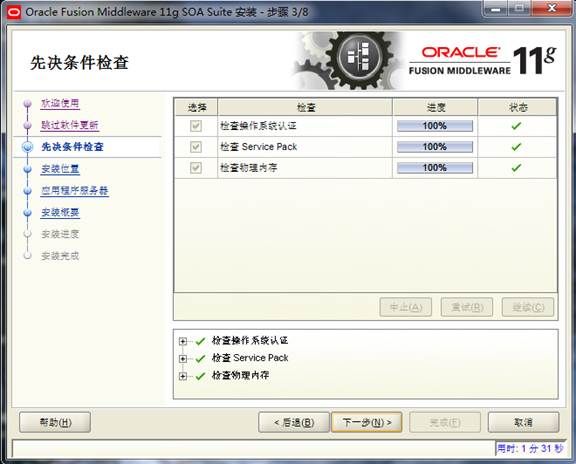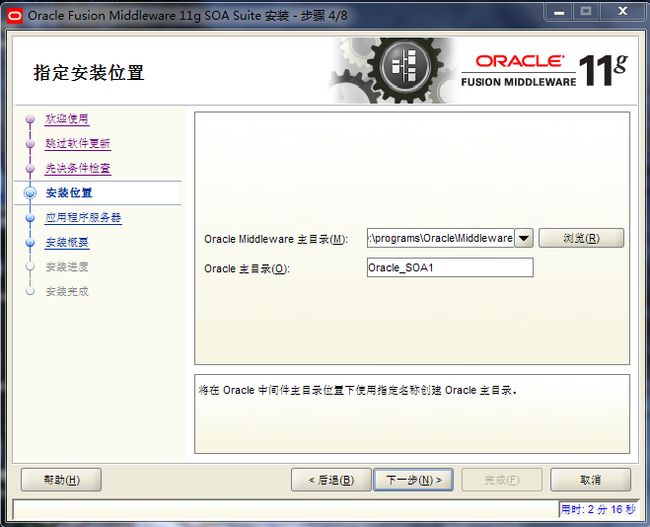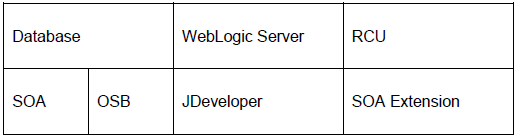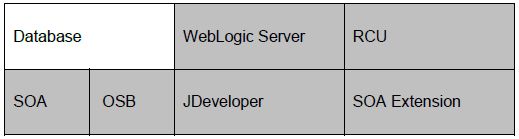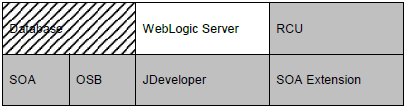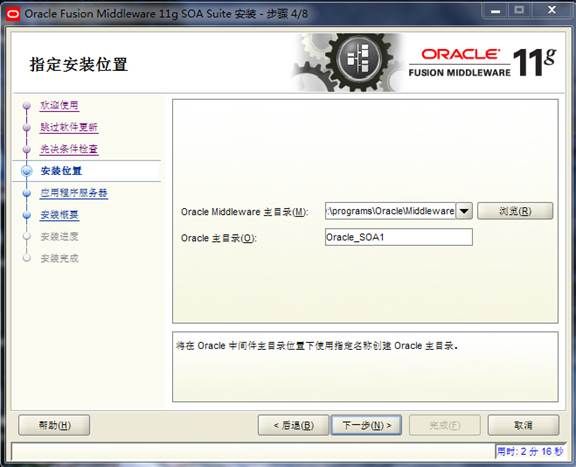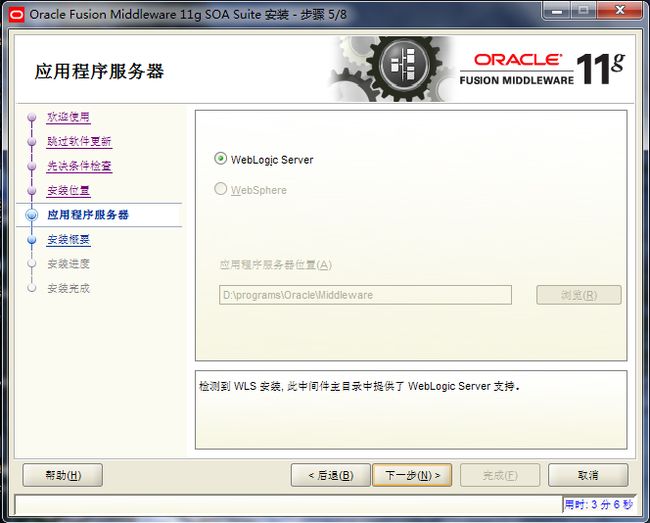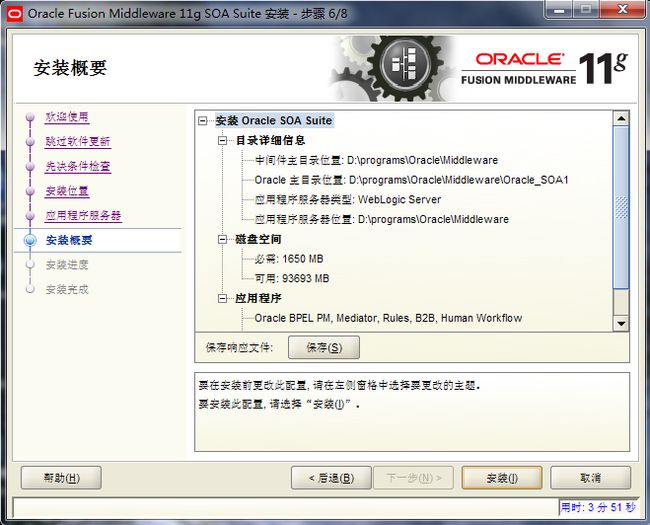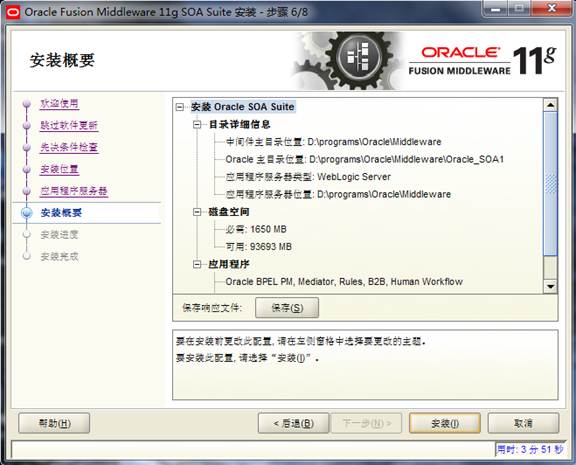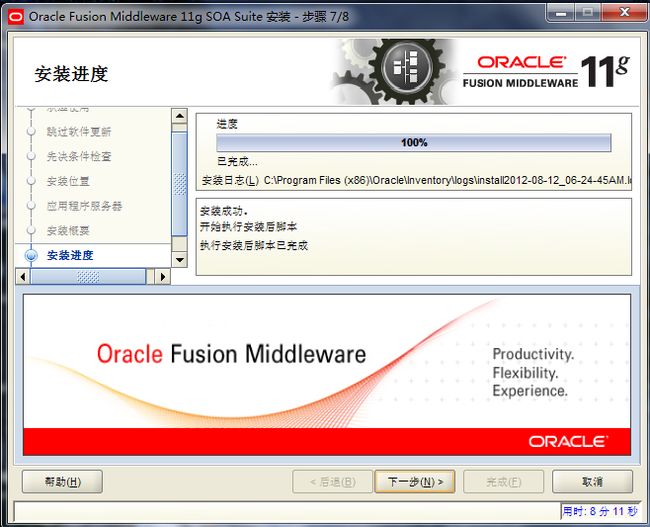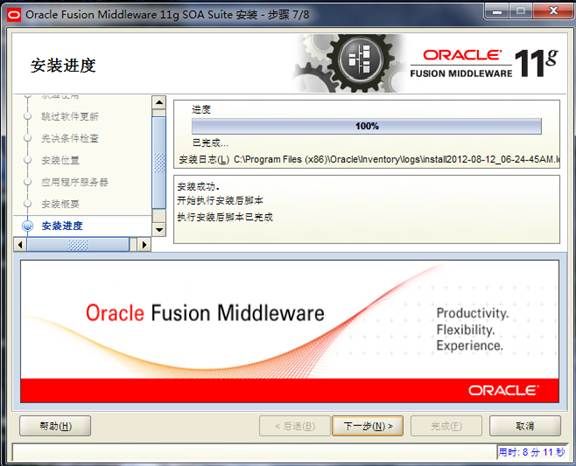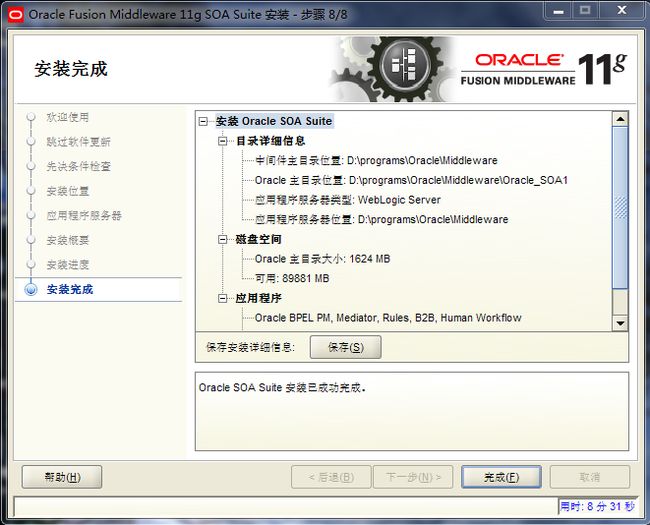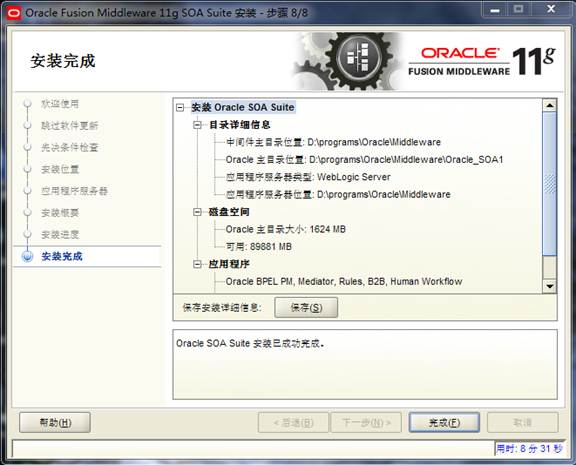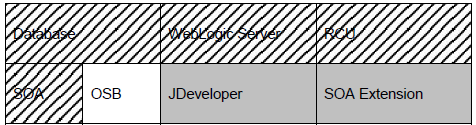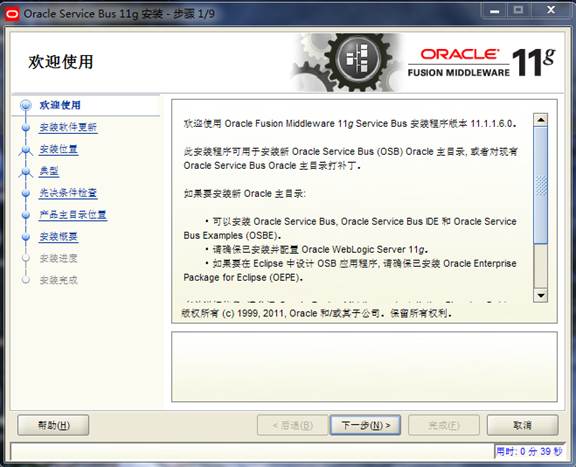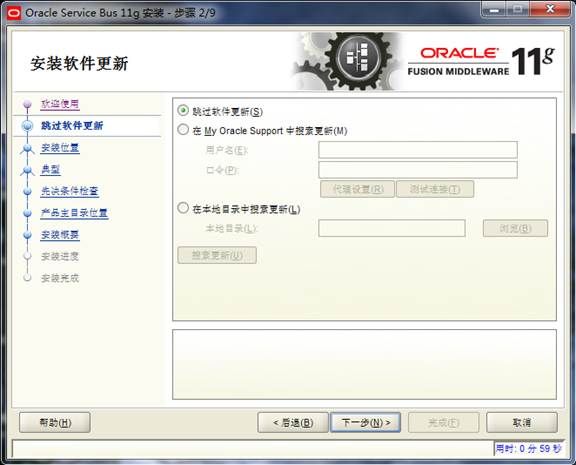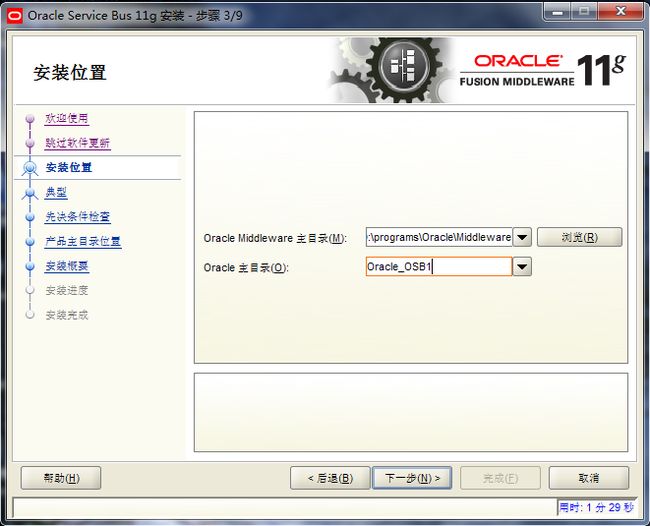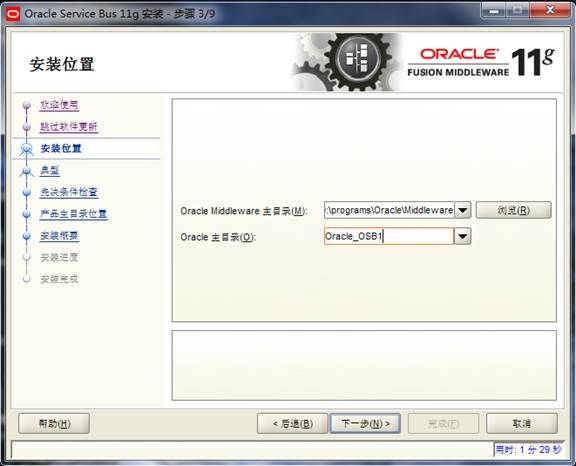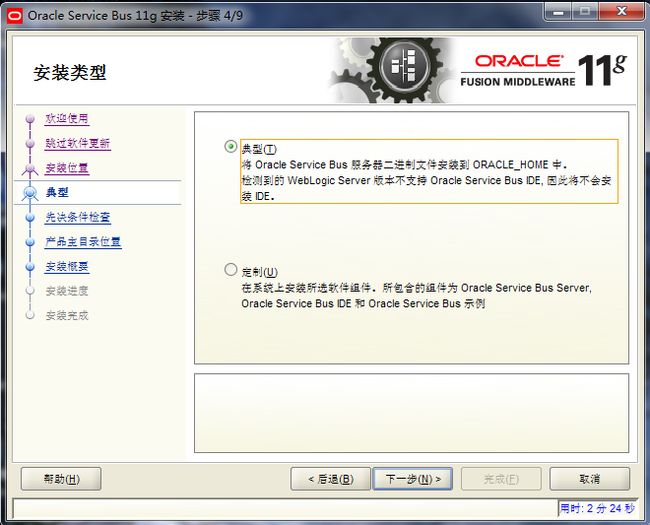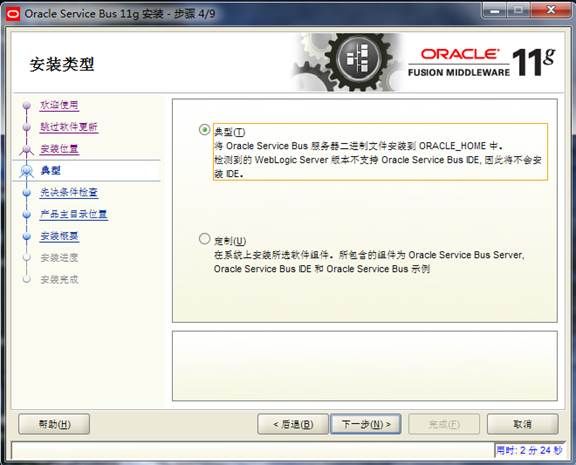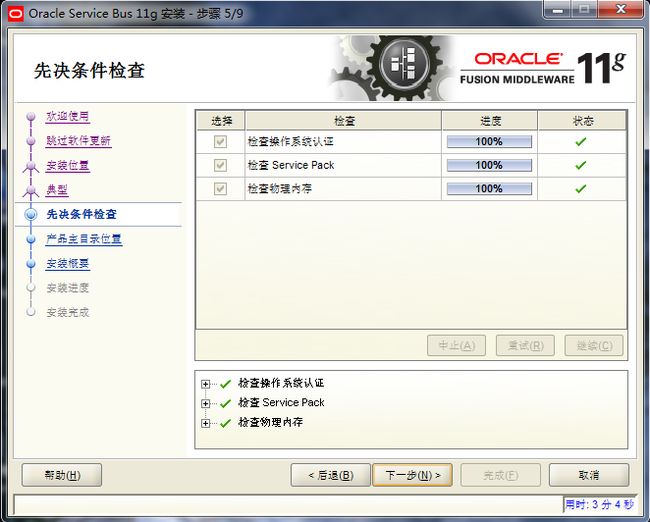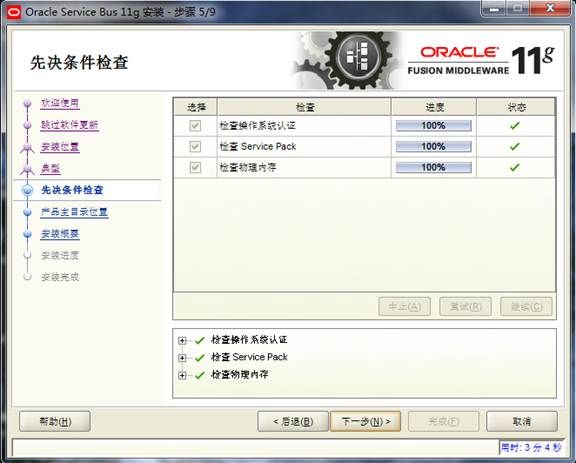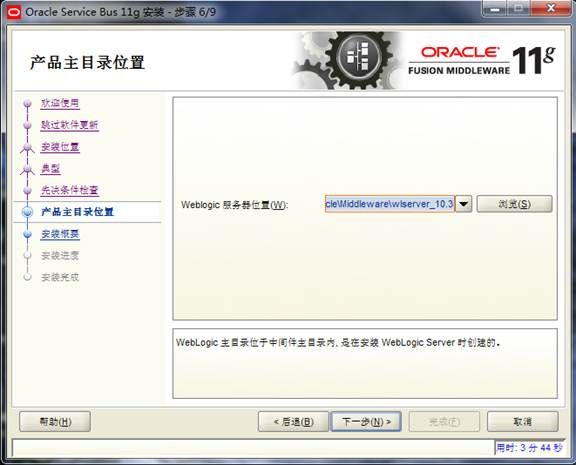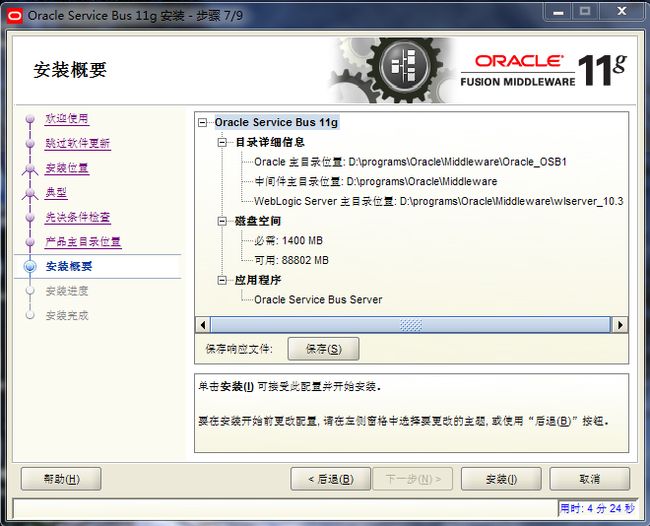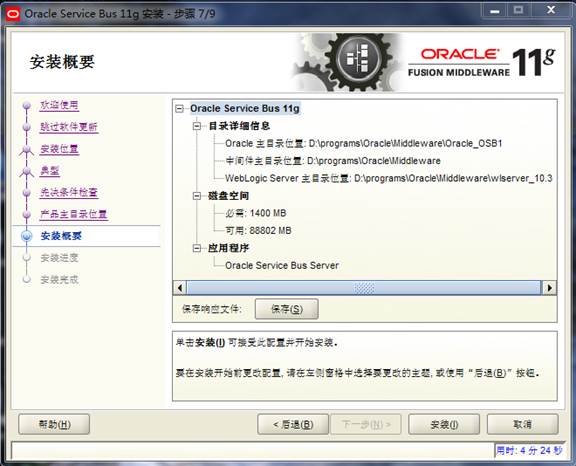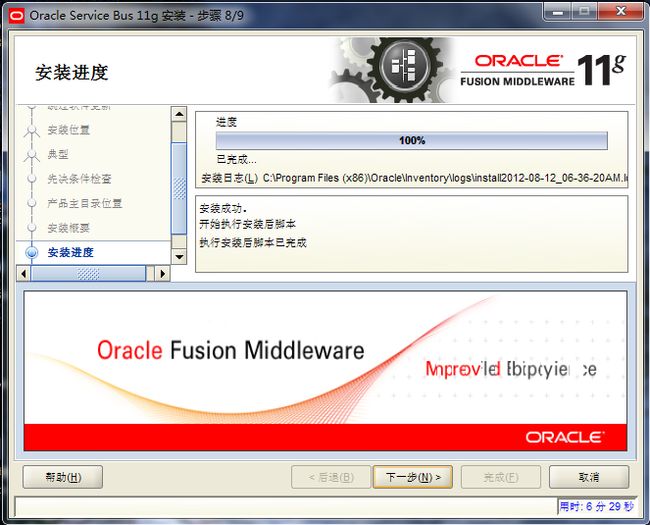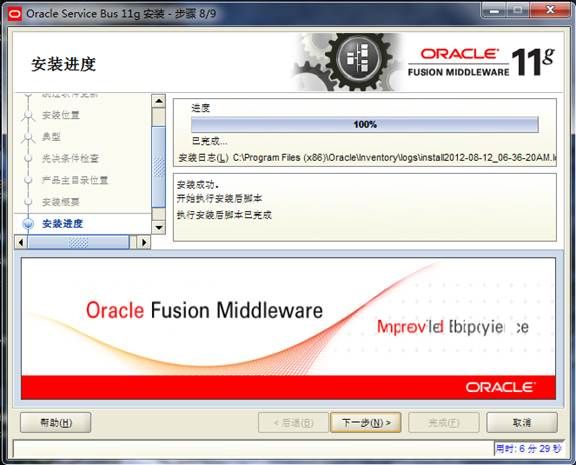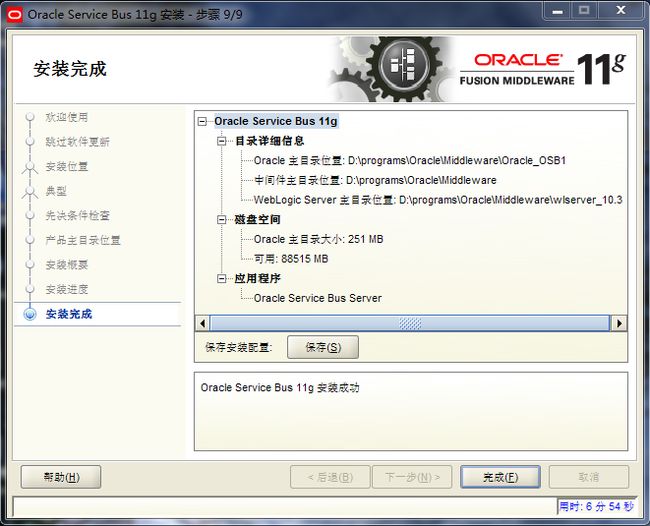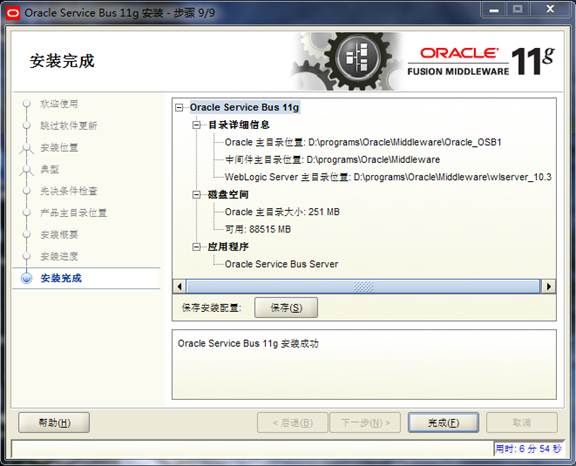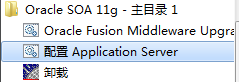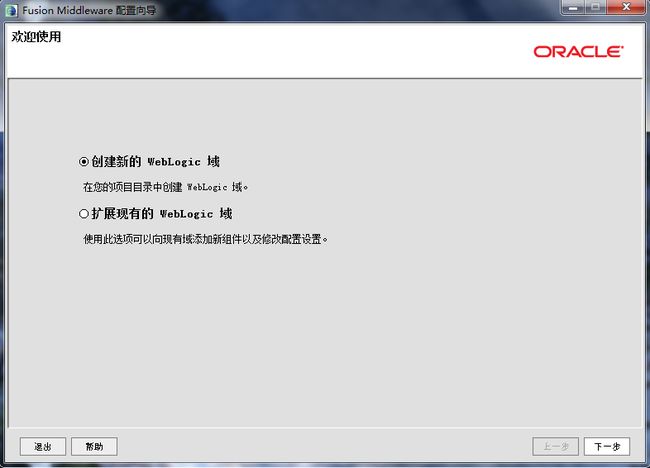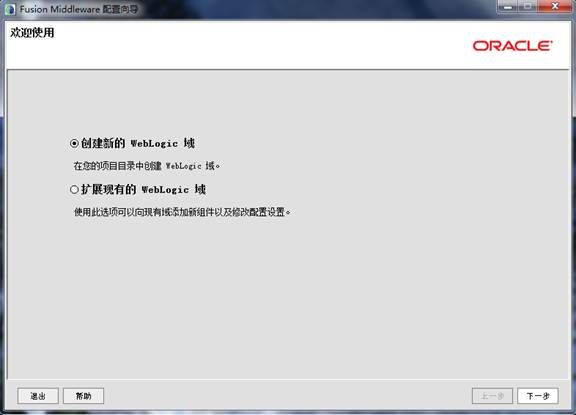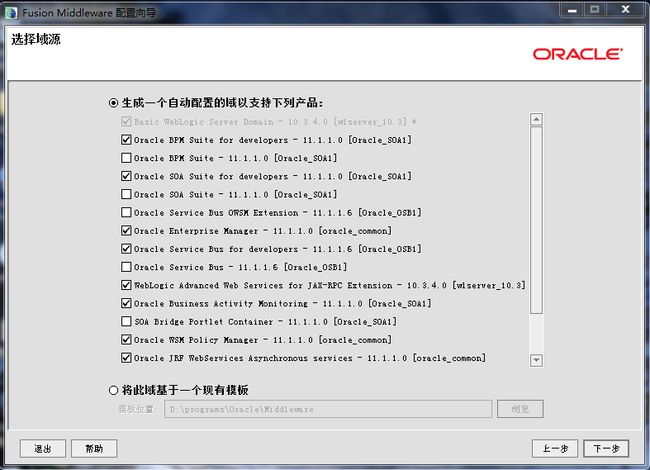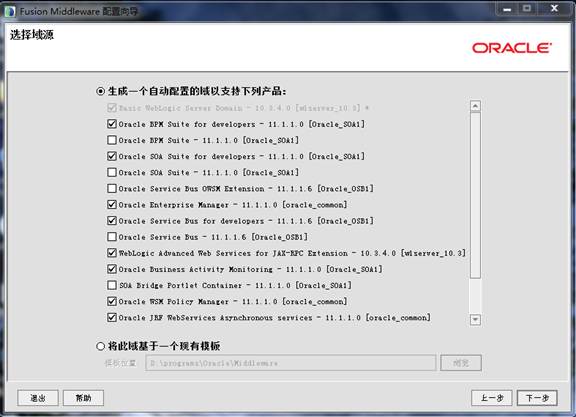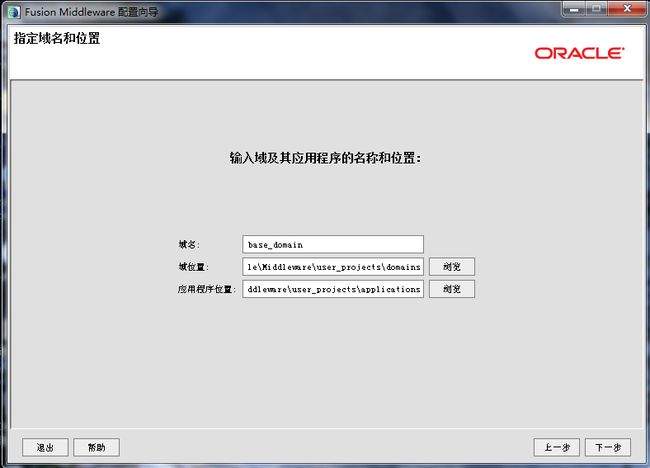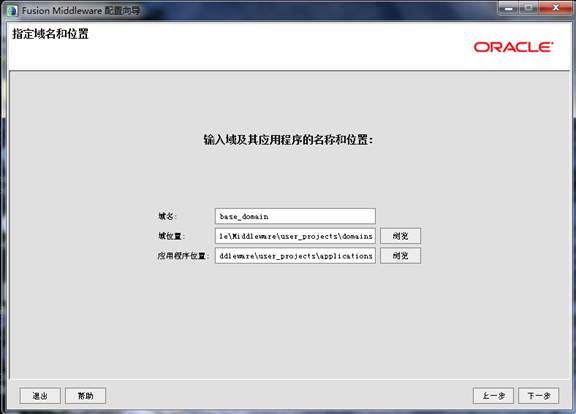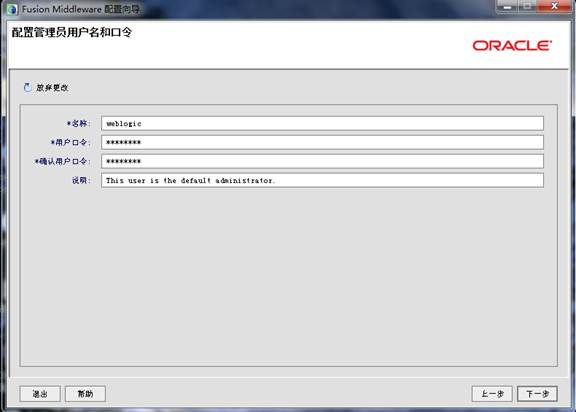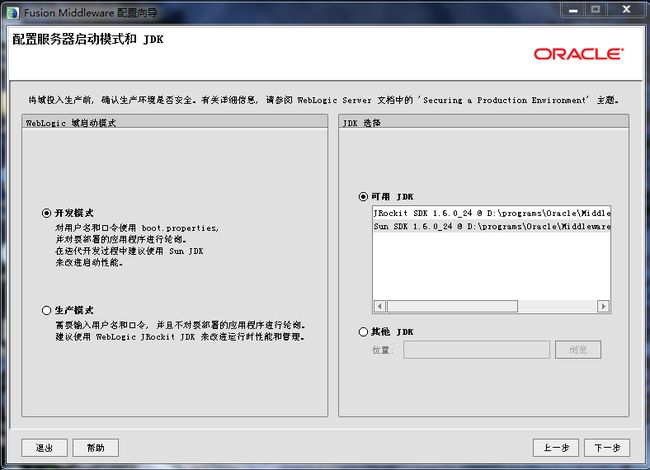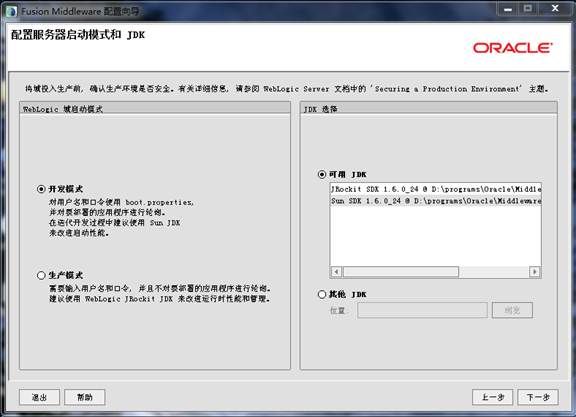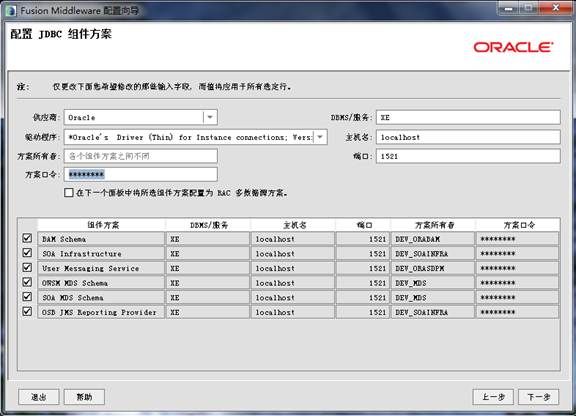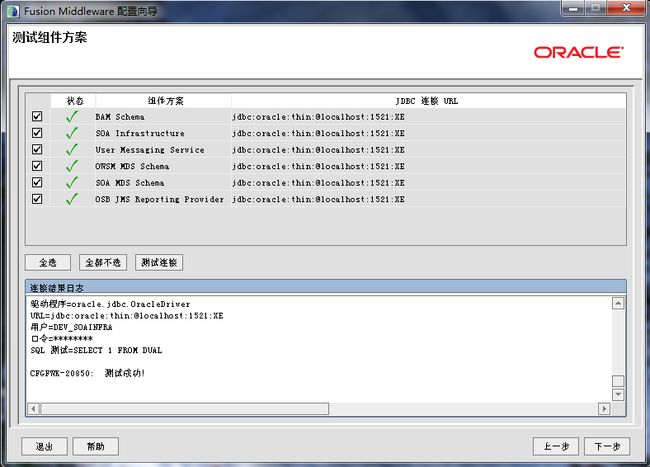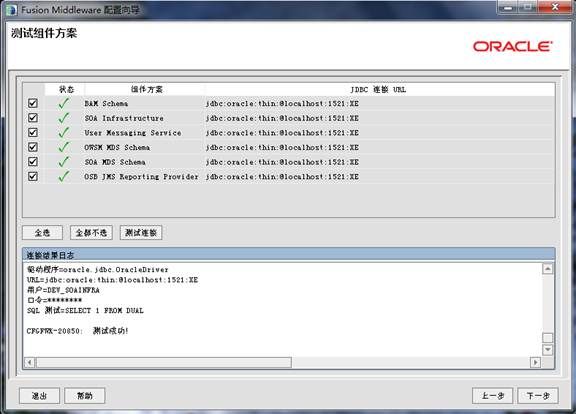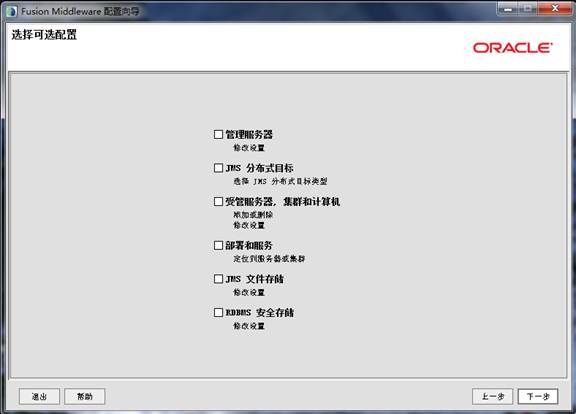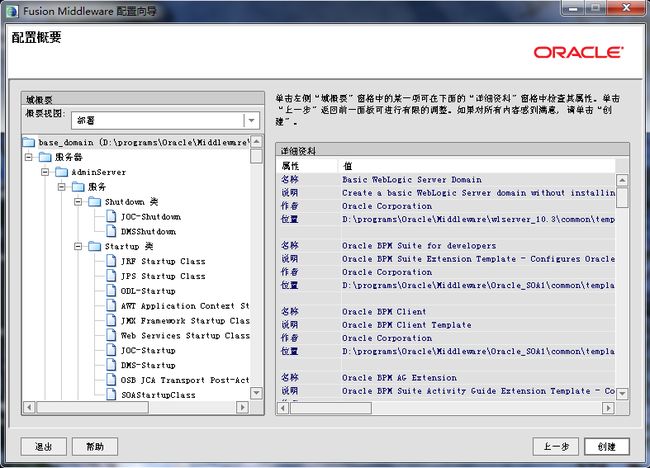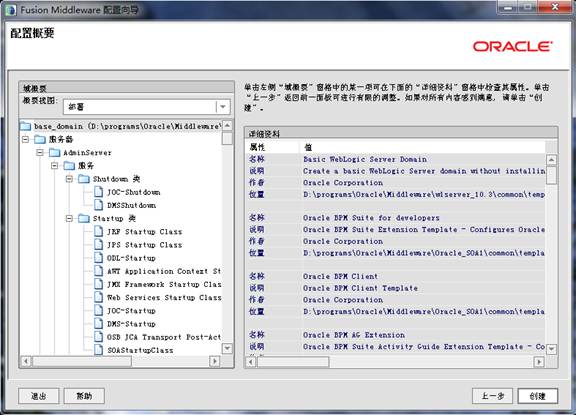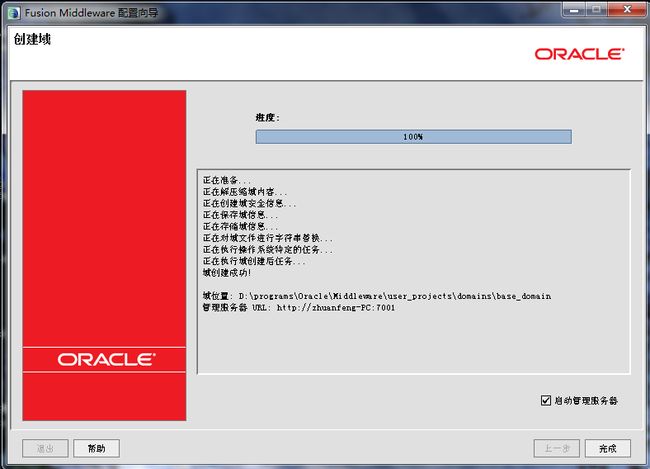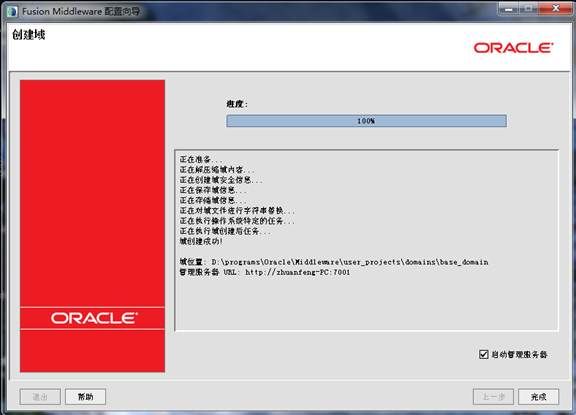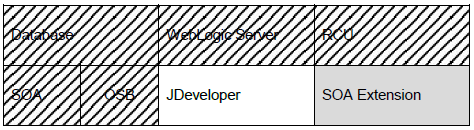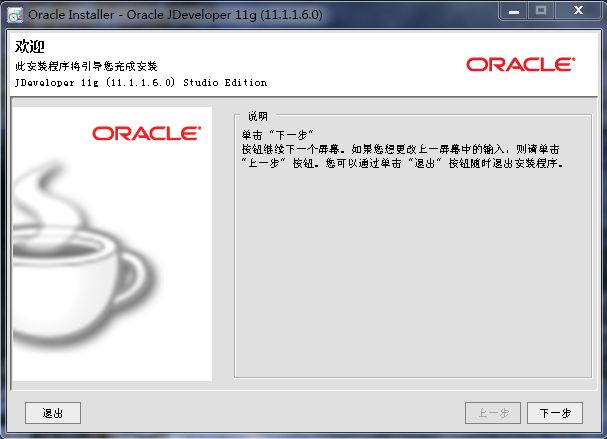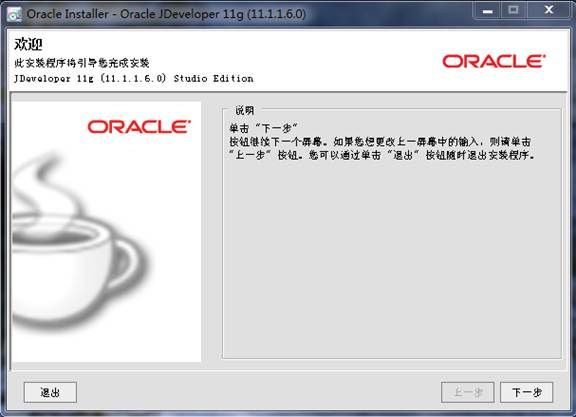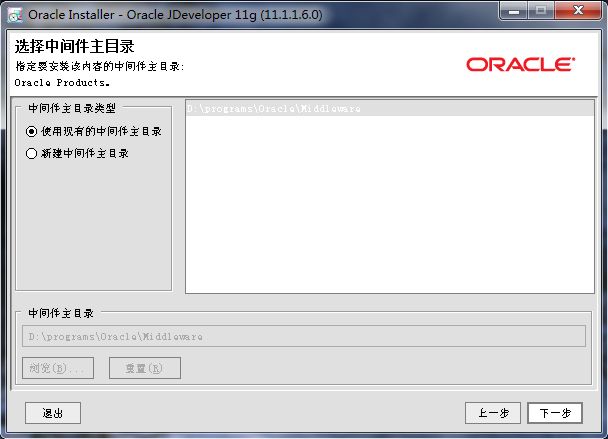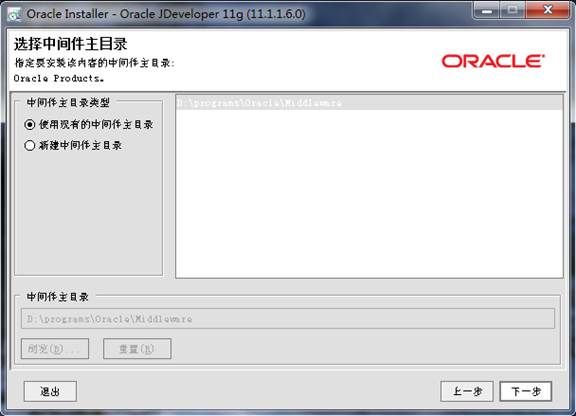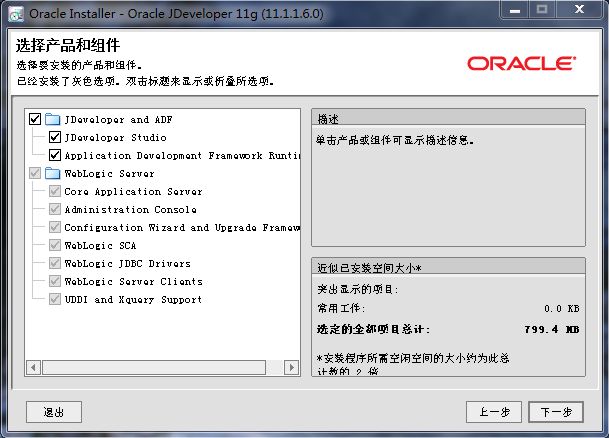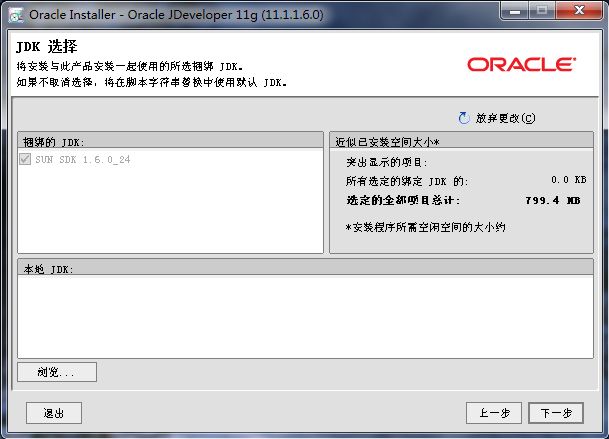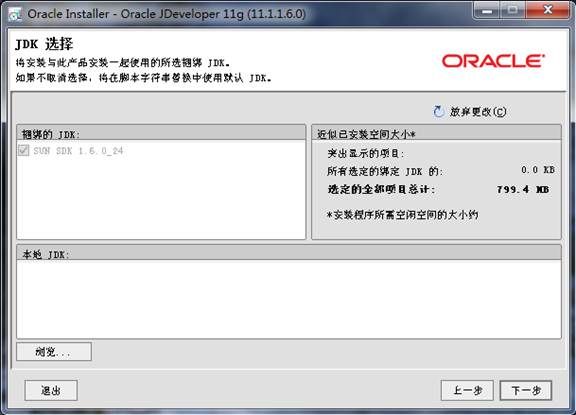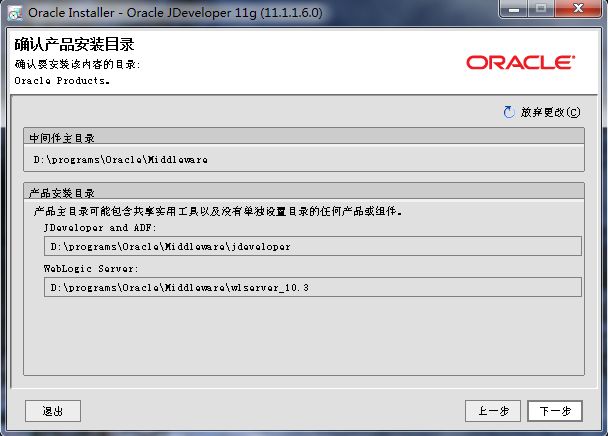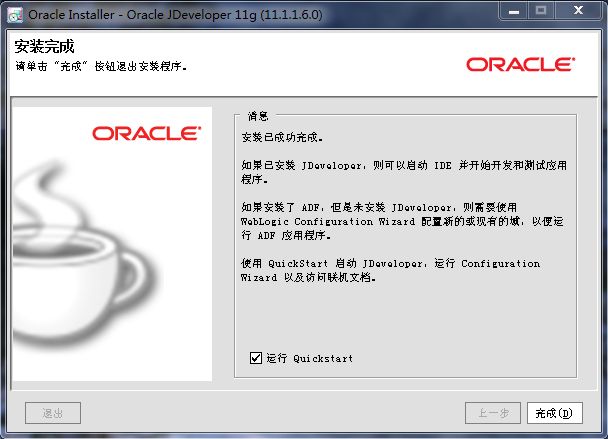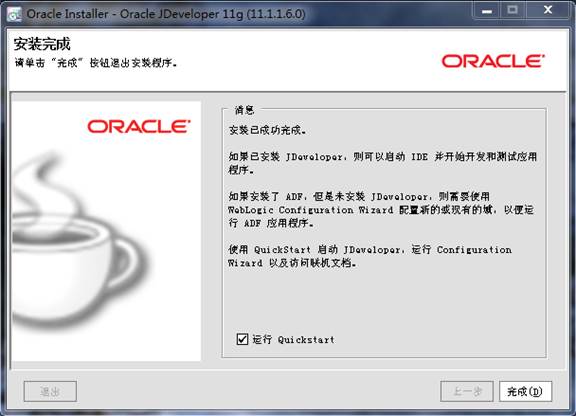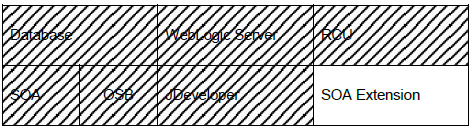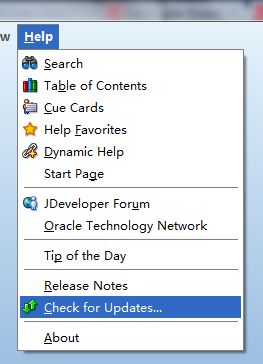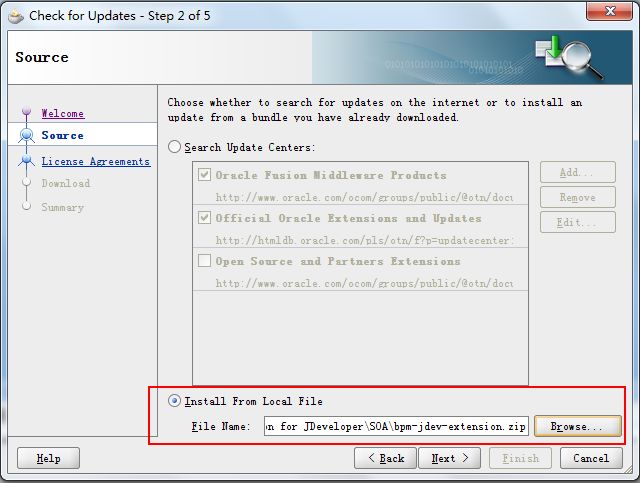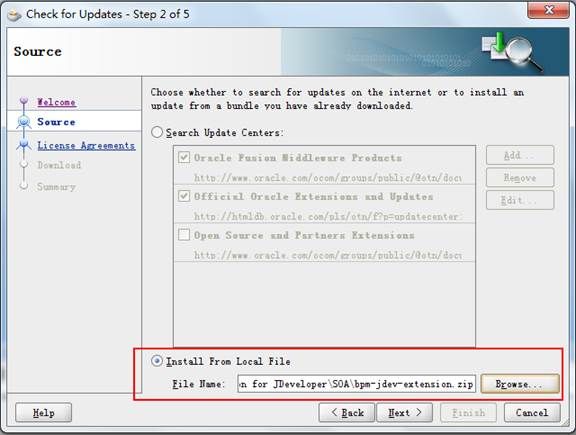SOA环境搭建
SOA环境搭建图解教程
说明:
本机电脑配置:HP ProBook 4430s笔记本,酷睿i3-2350M 2.3GHz双核四核心,内存8G,操作系统Windows 7旗舰版64位SP1。
本文描述的是在Windows 7 64bit SP1操作系统下安装Oracle ADF/OSB/BPM/SOA开发环境的过程,主要的说明文档见http://www.oracle.com/technetwork/middleware/bpm/overview/index.html,文档下载页面见http://www.oracle.com/technetwork/middleware/bpm/downloads/index.html,按照说明文档,主要安装的组建一共有七个部,分如下图所示:
Database
数据库采用Oracle Database Express Edition 11g Release 2
下载页面http://www.oracle.com/technetwork/products/express-edition/downloads/index.html
所使用版本的下载地址http://download.oracle.com/otn/nt/oracle11g/xe/OracleXE112_Win32.zip
Weblogic Server
Weblogic采用的版本是10.3.5
下载页面http://www.oracle.com/technetwork/middleware/weblogic/downloads/wls-main-097127.html
下载地址http://download.oracle.com/otn/nt/middleware/11g/wls/1035/wls1035_oepe111172_win32.exe
RCU
下载页面http://www.oracle.com/technetwork/middleware/bpm/downloads/index.html
下载地址http://download.oracle.com/otn/nt/middleware/11g/111160/ofm_rcu_win_11.1.1.6.0_disk1_1of1.zip
SOA
下载页面http://www.oracle.com/technetwork/middleware/soasuite/downloads/index.html
下载地址http://download.oracle.com/otn/nt/middleware/11g/111160/ofm_soa_generic_11.1.1.6.0_disk1_1of2.zip
http://download.oracle.com/otn/nt/middleware/11g/111160/ofm_soa_generic_11.1.1.6.0_disk1_2of2.zip
OSB
下载页面http://www.oracle.com/technetwork/middleware/service-bus/downloads/index.html
下载地址http://download.oracle.com/otn/nt/middleware/11g/111160/ofm_osb_generic_11.1.1.6.0_disk1_1of1.zip
JDeveloper
下载页面http://www.oracle.com/technetwork/developer-tools/jdev/downloads/jdeveloper11116-1377208.html
下载地址http://download.oracle.com/otn/java/jdeveloper/11.1.1.6.0/jdevstudio11116install.exe
SOA Extension
是匹配JDeveloper的版本,下载页面http://www.oracle.com/ocom/groups/public/@otn/documents/webcontent/156082.xml
下面将以图解的方式说明下载的步骤:
<!--[if !supportLists]-->1. <!--[endif]-->安装XE
在D:盘下面新建文件夹D:\programs\Oracle\OracleXE用以安装Oracle Express Edition(XE)

进入欢迎页面,选择下一步: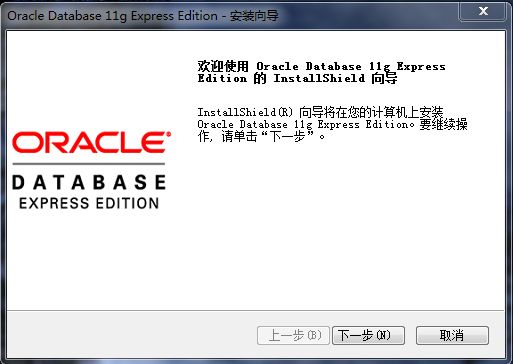
勾选上接收许可协议,然后点击下一步: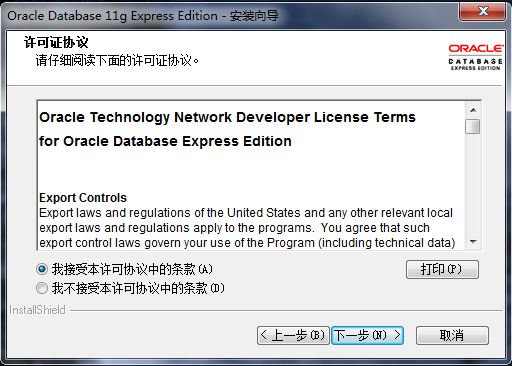
选择要安装到文件夹的路径,然后选择下一步: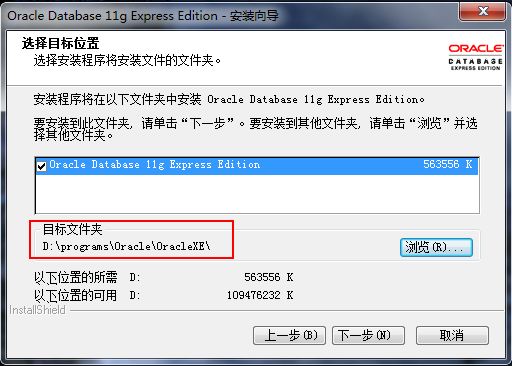
指定管理员的密码,这里填写的是welcome1,选择下一步:
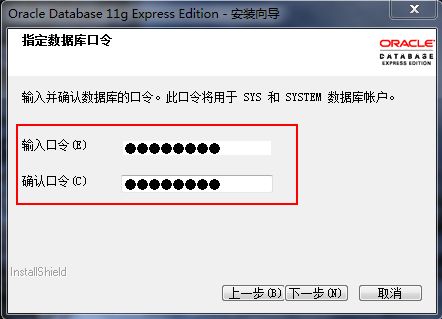
确认安装概要,确认无误后点击安装进行安装: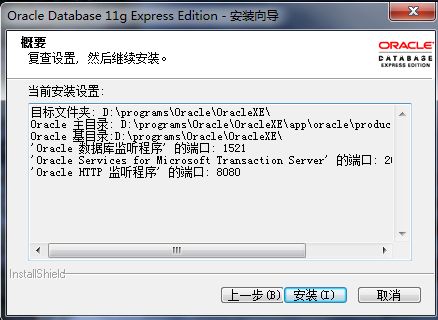
待安装完成: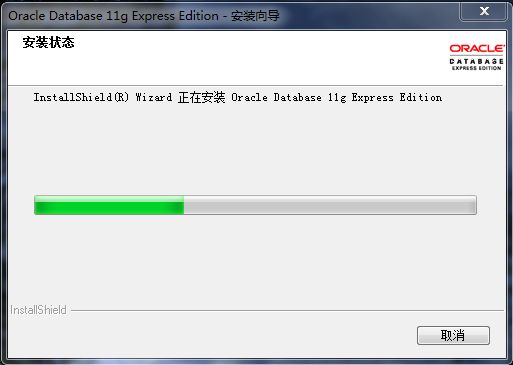
(如果这时候弹出窗口显示两个reg文件找不到,点击确认忽略该选项即可继续进行,不影响使用)
安装完成,点击完成结束安装: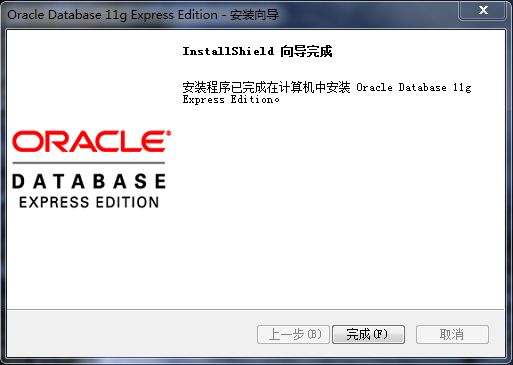
安装完成之后需要对数据库的参数进行设置,设置进程参数大于等于300,在命令行中进行操作,操作的命令代码为:
sqlplus sys/welcome1@XE as sysdba
SQL> show parameter session
SQL> show parameter processes
SQL> alter system reset sessions scope=spfile sid='*';
SQL> alter system set processes=300 scope=spfile;
SQL> shutdown immediate
SQL> startup
SQL> show parameter session
SQL> show parameter processes
接下来也可以顺便将HR用户解锁,但并不是必须的,只需要两条命令:
SQL> alter user hr account unlock;
SQL> alter user hr identified by hr;
SQL> conn hr/hr@XE;
如此就完成了数据库的安装和配置。
其实这个时候也并不一定要安装Weblogic,因为在安装JDeveloper的时候一并安装了Weblogic,需要安装的版本是
虽然官网给出的匹配版本是10.3.6,但是接下来要安装的JDeveloper支持的Weblogic的版本是10.3.5,所以要去官网下载之前的版本,下载的页面是:http://www.oracle.com/technetwork/middleware/weblogic/downloads/wls-main-097127.html,直接的下载链接是:http://download.oracle.com/otn/nt/middleware/11g/wls/1035/wls1035_oepe111172_win32.exe,并且最新的版本12.1.1也不被开发工具支持,读者可以自行下载独立使用新版本的Weblogic(下载地址:http://download.oracle.com/otn/nt/middleware/11g/wls/1211/oepe-indigo-installer-12.1.1.0.1.201203120349-12.1.1-win32.exe)
接下来就是安装Weblogic Server了:
点击安装程序进入等待加载页面:
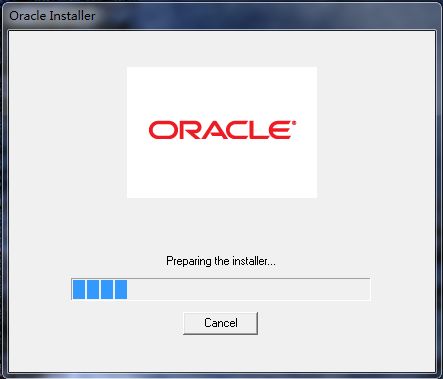
进入到安装欢迎界面,点击下一步: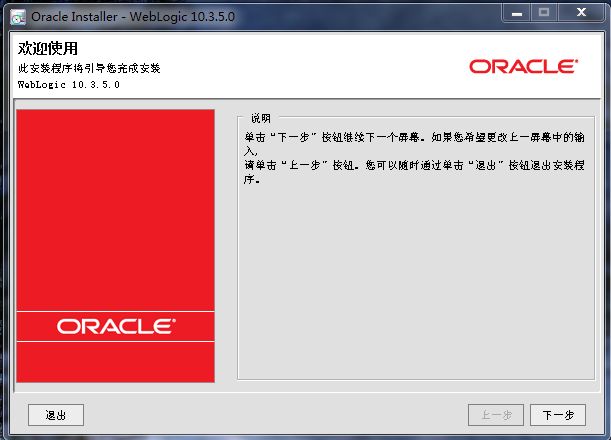
选择创建新的中间件目录,并且指定中间件的主目录,这里是D:\programs\Oracle\Middleware,点击下一步继续:
反选安全更新的选项,并且确认你的选择,点击下一步继续: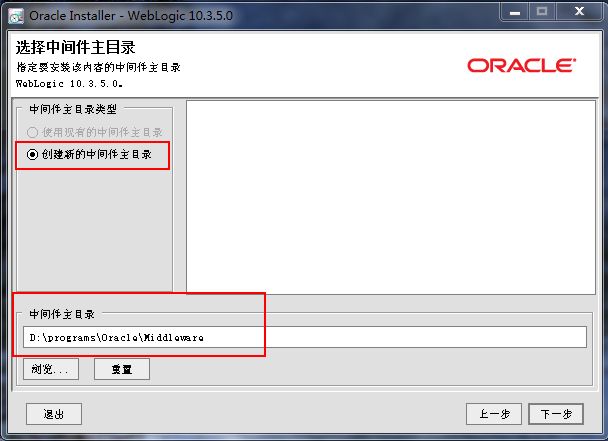
使用默认的典型安装,确认安装的组件,其中第一个是必须的,后面的两个是可选的,点击下一步: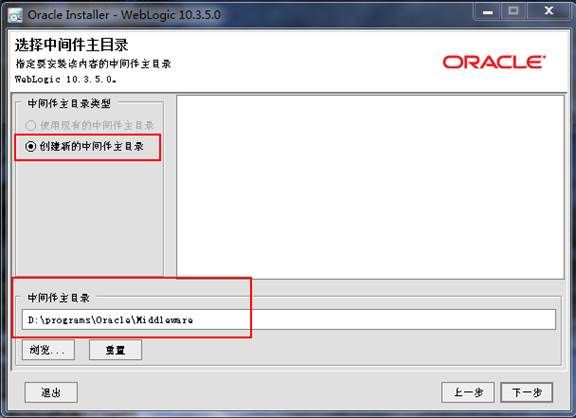
确认默认的安装路径,点击下一步: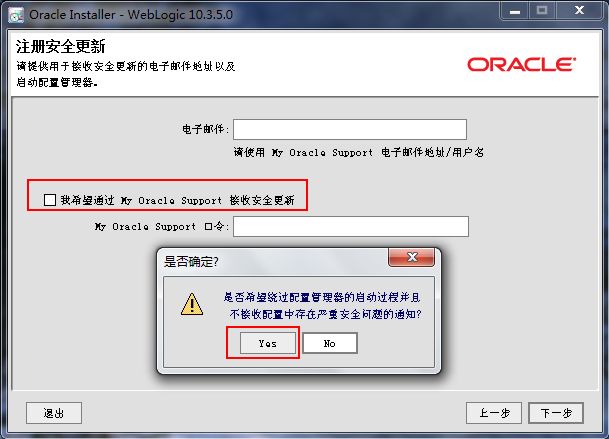
选择创建快捷方式菜单文件夹,保持默认即可,点击下一步继续:
查看安装摘要,确认无误后点击下一步继续:
进入安装页面,不做任何操作,等待安装完成: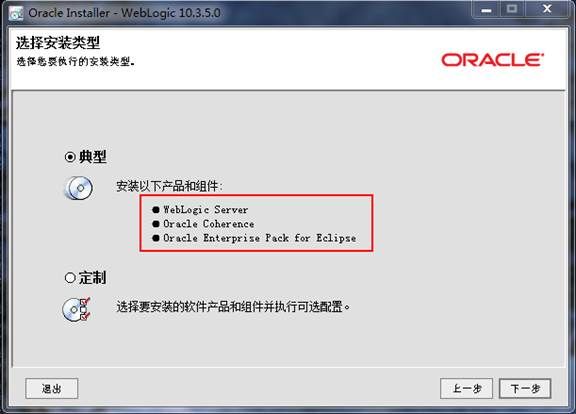
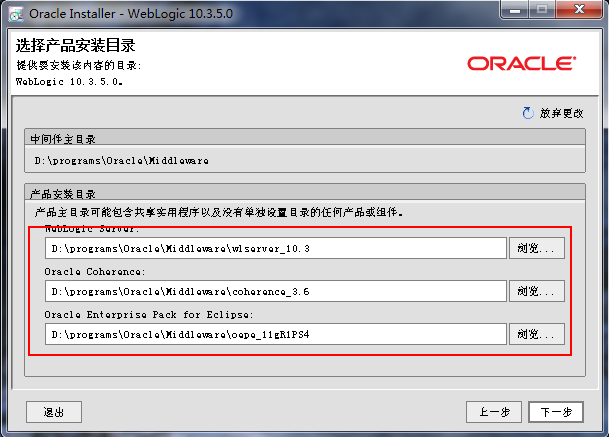
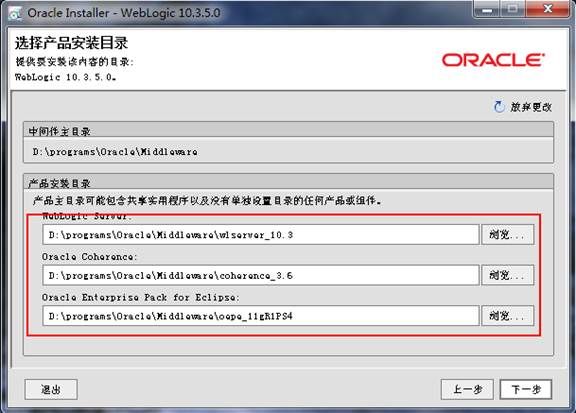
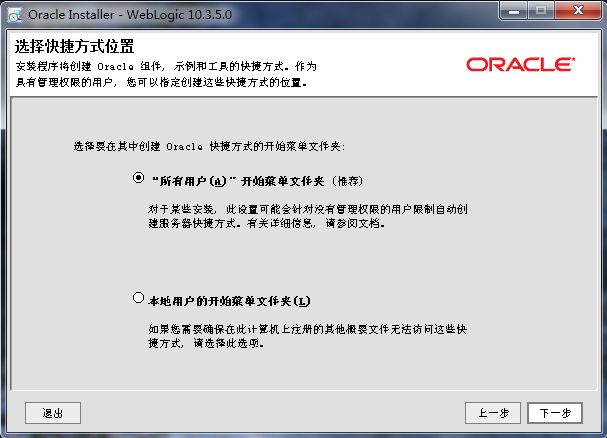
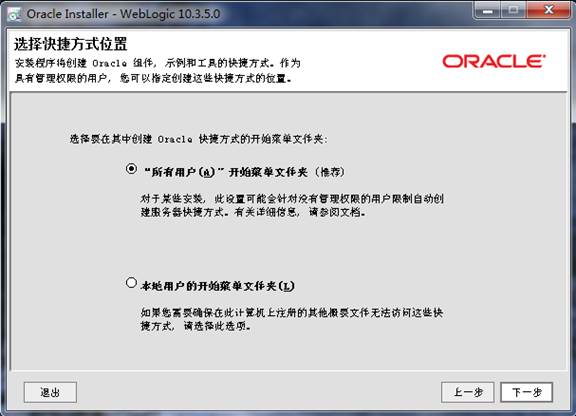
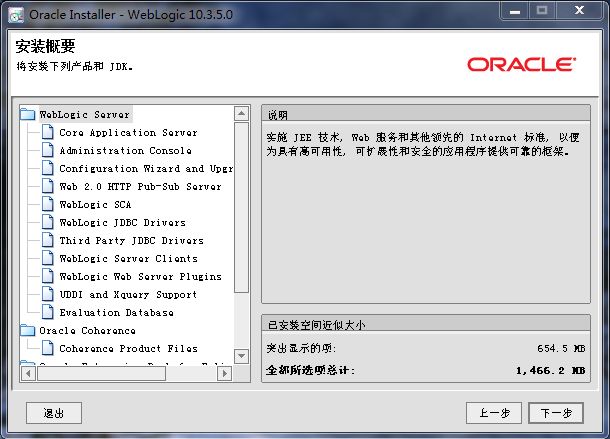
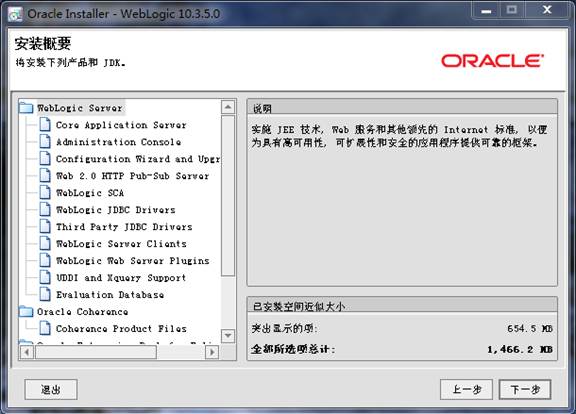

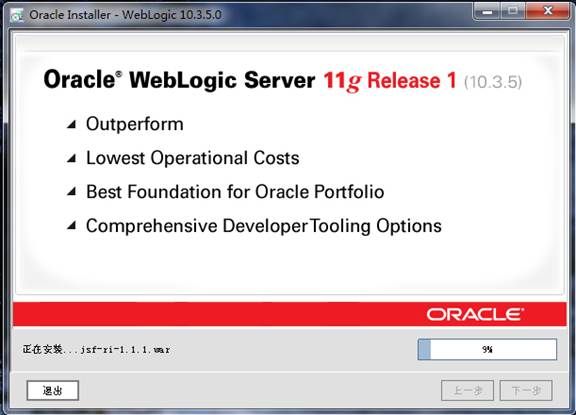

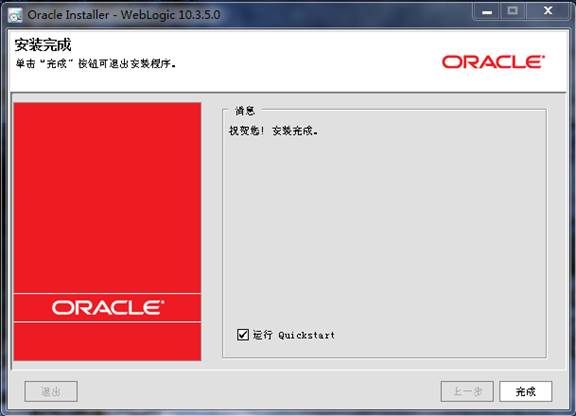
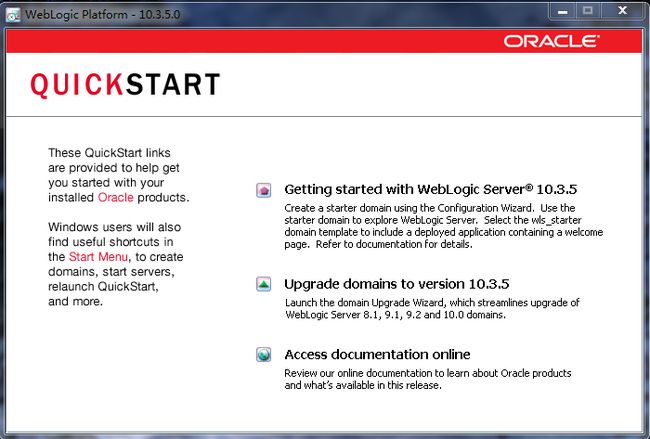
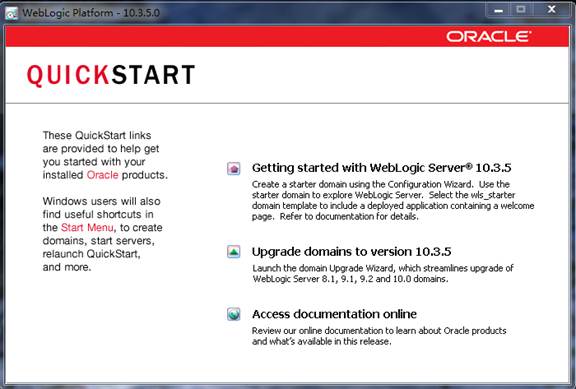

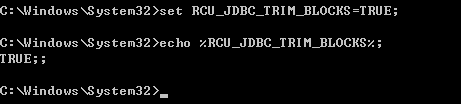
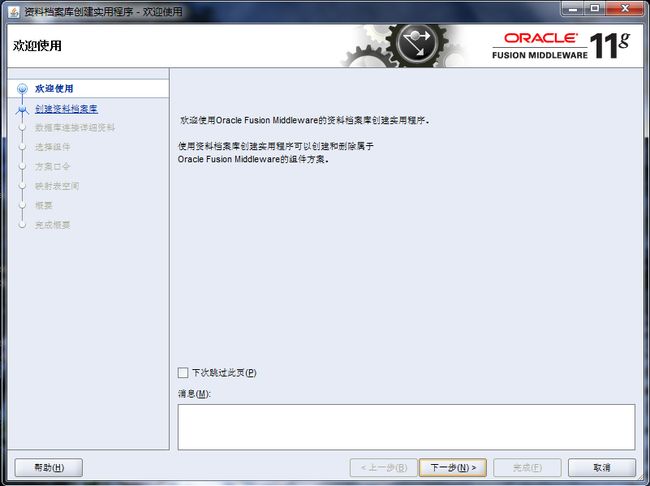
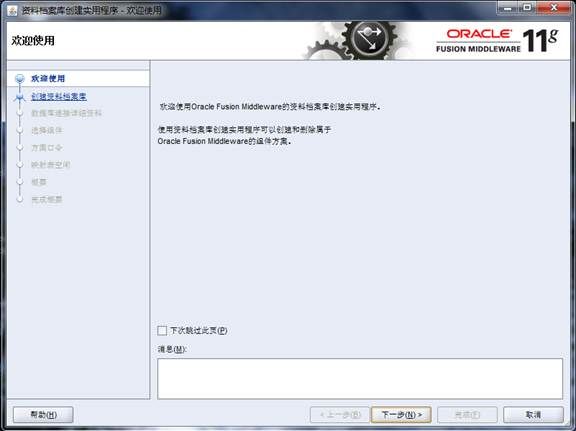
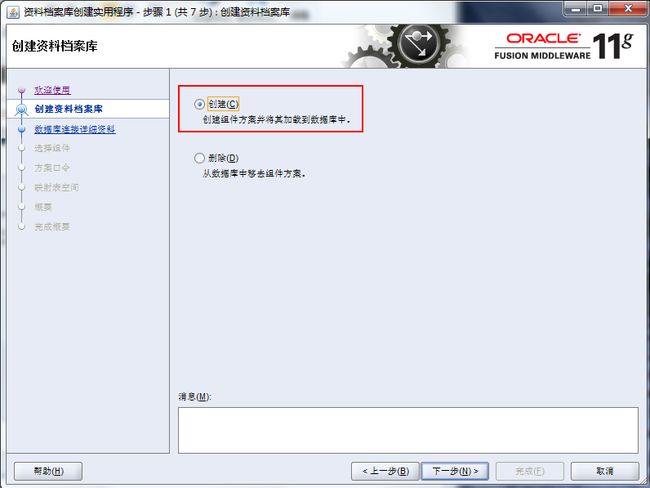
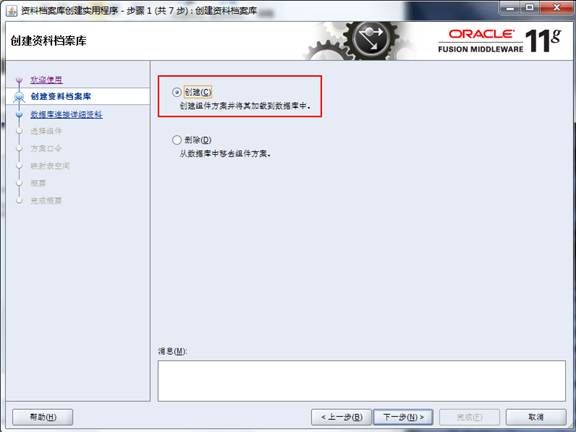

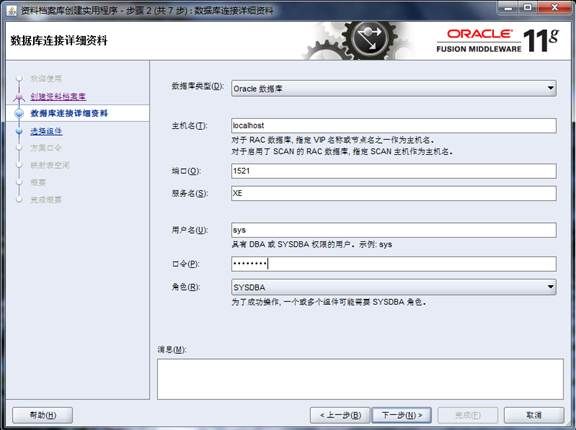
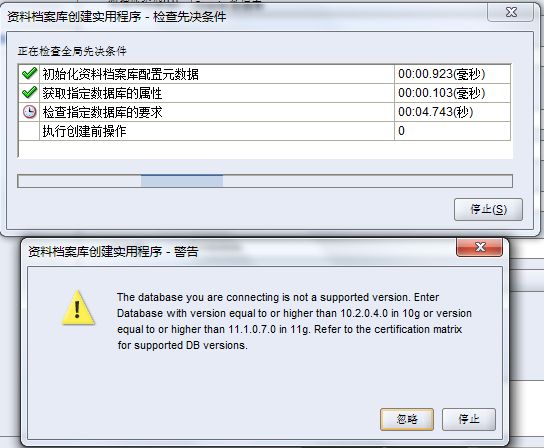
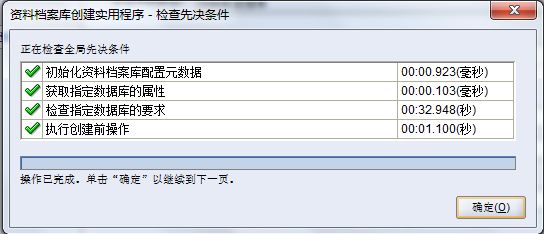
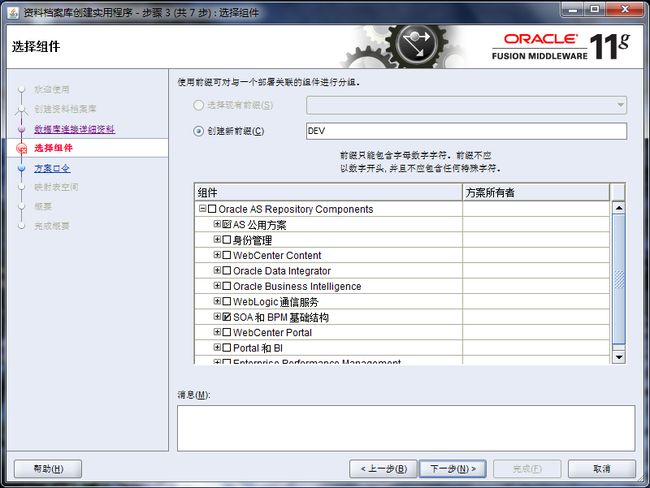
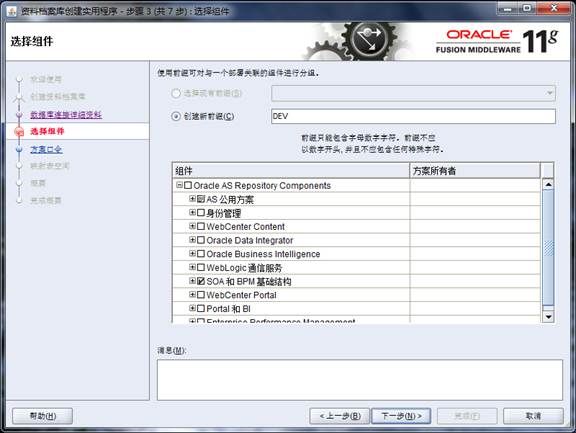
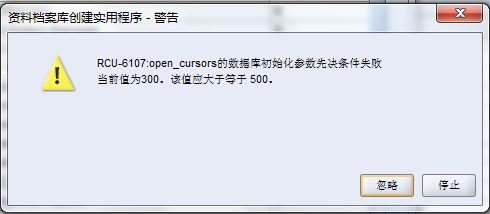


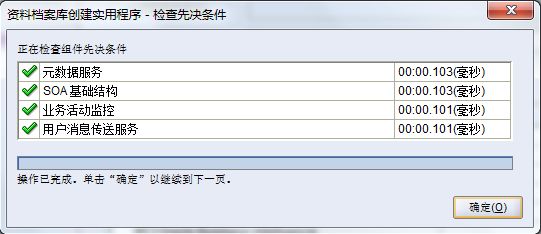

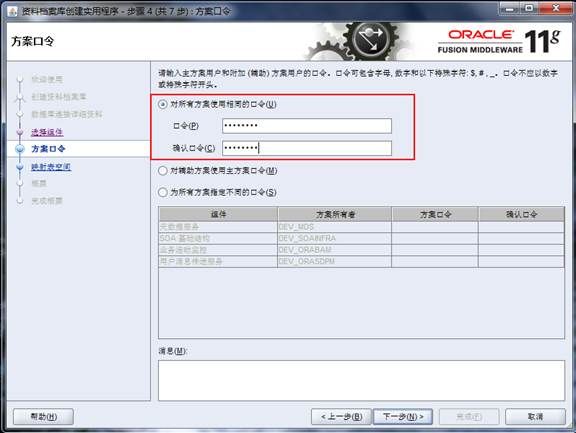
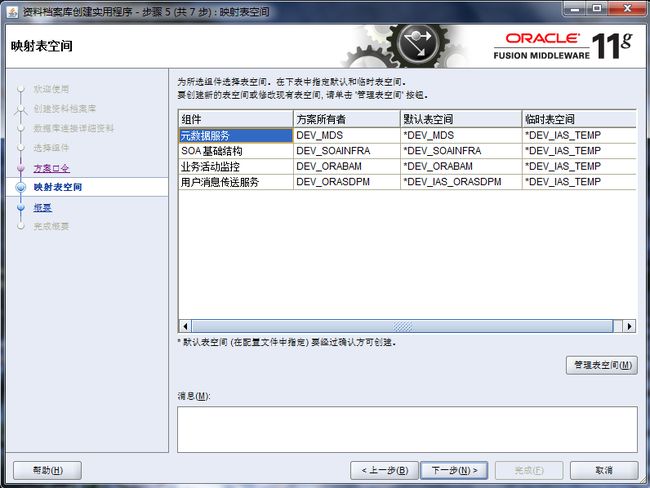
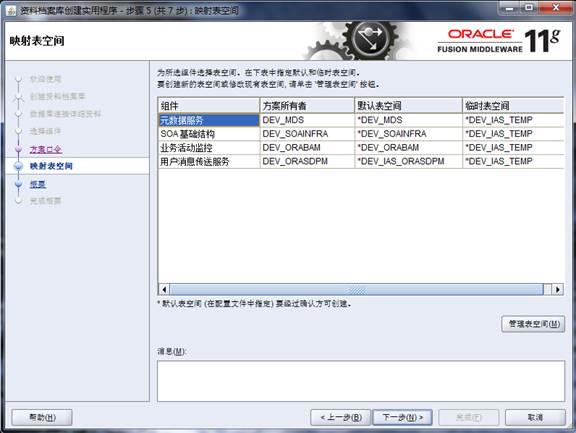
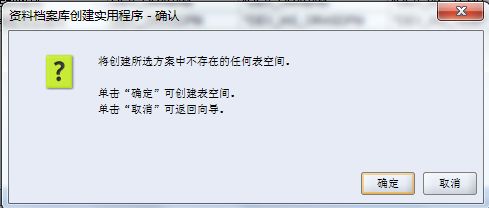
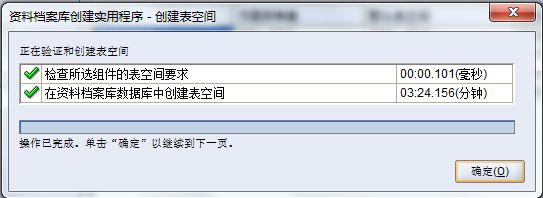
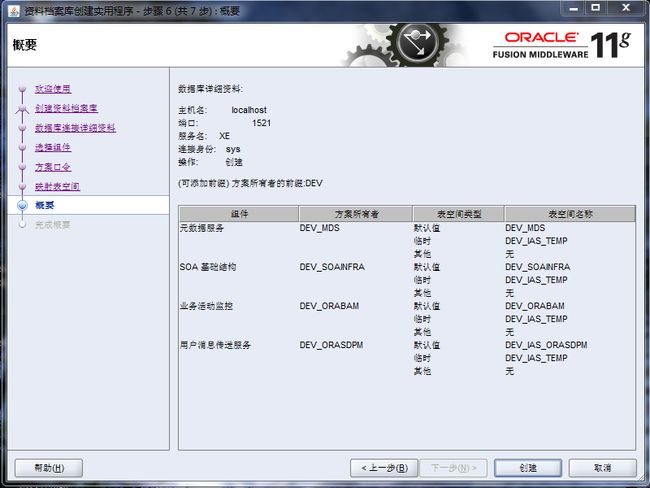


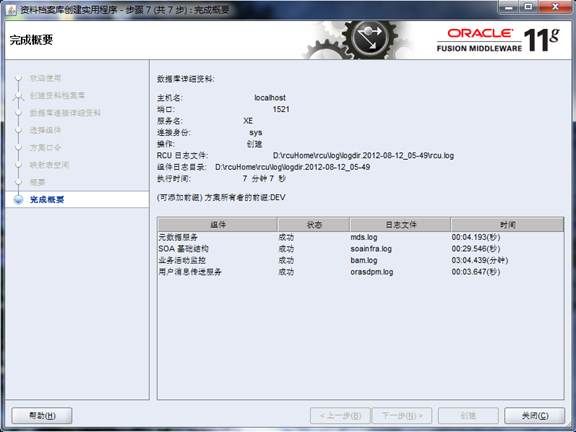
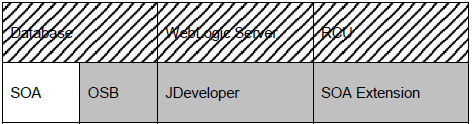

![]()